Najboljša brezplačna in plačljiva programska oprema Syslog Server za Windows

Syslog Server je pomemben del arzenala skrbnika IT, zlasti ko gre za upravljanje dnevnikov dogodkov na centralizirani lokaciji.
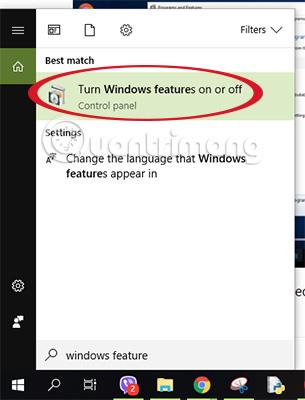
Vzrok za napako » PowerShell je prenehal delovati « je lahko posledica virusa Poweliks (Win32/Poweliks) ali virusa Gootkit (Win32/Gootkit), ki napada vaš sistem.
Na zaslonu boste videli sporočilo o napaki »Težava je povzročila, da program ne deluje pravilno. Windows bo zaprl program in vas obvestil, če je na voljo rešitev «. Če potrdite in zaprete okno programa, Windows ne more najti rešitve za odpravo napake in bo na zaslonu prikazal le sporočilo o napaki » Powershell je prenehal delovati «.
Napaka PowerShell je prenehala delovati je lahko posledica številnih razlogov:
Izklopite Windows PowerShell v sistemu Windows
Če vaš računalnik po izklopu sporočila o napaki še vedno deluje normalno, lahko izklopite funkcijo Windows PowerShell v sistemu Windows. Seveda ta metoda velja za tiste, ki ne uporabljajo funkcije PowerShell v sistemu Windows. Takole:
V iskalno vrstico vnesite Vklop ali izklop funkcij sistema Windows , izberite ustrezen rezultat, da odprete okno funkcij sistema Windows:
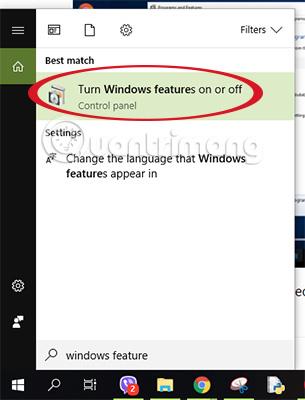
Počistite polje Windows PowerShell 2.0 in Windows PowerShell 2.0 Engine in kliknite V redu .
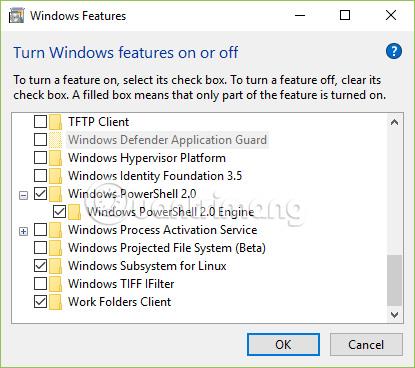
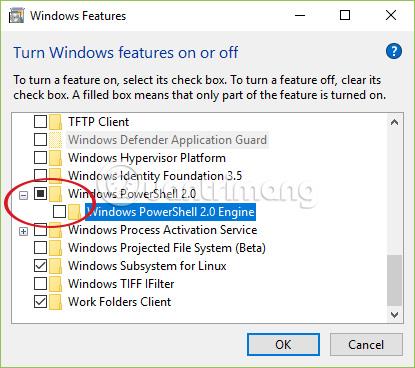
Popravi napako PowerShell je prenehal delovati zaradi virusa Poweliks
Če ga napade virus Poweliks , bo vaš računalnik z operacijskim sistemom Windows poleg zgornjega sporočila o napaki imel nekaj "simptomov", kot so:
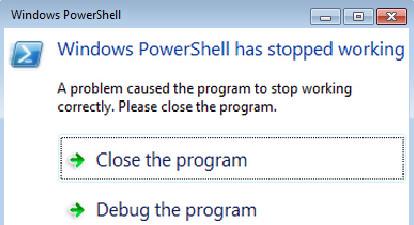
Virus Poweliks ali virus Gootkit lahko vstopi v vaš računalnik po obisku zlonamernega spletnega mesta ali po odprtju z virusom okužene datoteke, priložene e-poštnemu sporočilu in poslane od neznanca, ali po namestitvi brezplačne programske opreme, ki jo prenesete z interneta.
Zato nikoli ne bodite tako neumni, da odpirate e-poštna sporočila, ki vam jih pošiljajo neznanci, še posebej datoteke s končnicami, kot so exe, .bat, .com, .vbs ali .scr .pif,... ne bodite neumni, ampak kliknite nanjo.
Poleg tega pri nameščanju katere koli programske opreme ali programa, ki ga prenesete iz interneta, bodite vedno pozorni na pogoje namestitve programa, ker bodo namestitveni programi vsebovali nastavitve programske opreme, dodatke, ki jih ne želite.
Preprosto povedano, ne nameščajte nobene nepovezane programske opreme, ki je priložena namestitvenemu programu programa ali programske opreme, ki jo želite namestiti. Pri nameščanju katerega koli programa v računalnik:
Odstranite virus Poweliks in popravite napako »PowerShell je prenehal delovati«:
1. korak: Zaženite računalnik v "varnem načinu z omrežjem"
Če želite zagnati računalnik v varnem načinu za podporo dodatnih omrežnih povezav, sledite spodnjim korakom:
- V sistemih Windows 7, Vista in Windows XP:
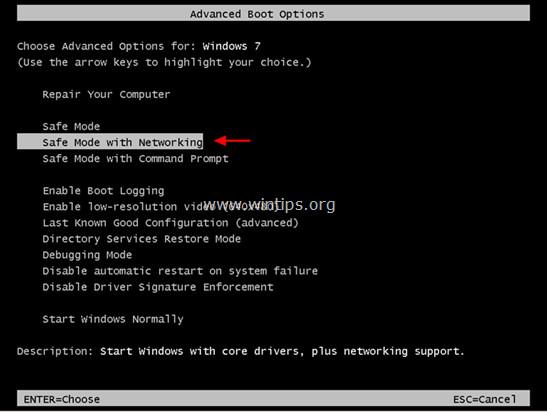
- V sistemih Windows 8 in Windows 8.1:
1. Pritisnite kombinacijo tipk Windows + R , da odprete ukazno okno Zaženi .
2. V ukazno okno Zaženi vnesite msconfig in pritisnite Enter, da odprete okno sistemske konfiguracije .
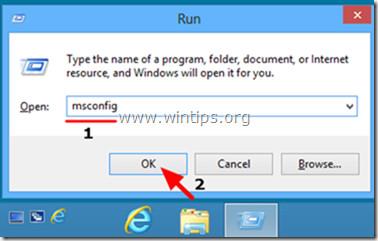
3. Tukaj kliknete zavihek Boot , nato označite Safe Boot in Network .
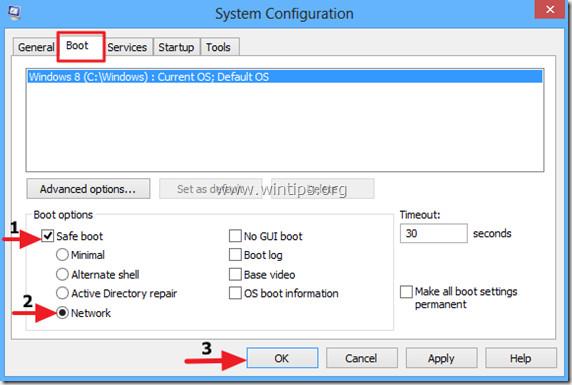
4. Kliknite V redu in znova zaženite računalnik.
Opomba :
Če želite znova zagnati računalnik z operacijskim sistemom Windows v običajnem načinu (Normal Mode), sledite istim korakom in nato počistite polje Varen zagon in končali ste.
2. korak: Ponastavite Internet Explorer na prvotne privzete nastavitve
1. Pritisnite kombinacijo tipk Windows + R , da odprete ukazno okno Zaženi .
2. V ukazno okno Zaženi vnesite inetcpl.cpl in pritisnite Enter .
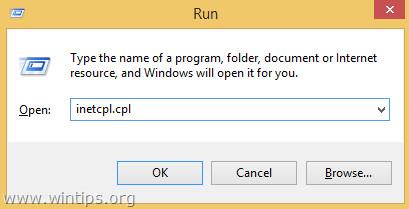
3. V oknu Internetne možnosti kliknite zavihek Napredno .
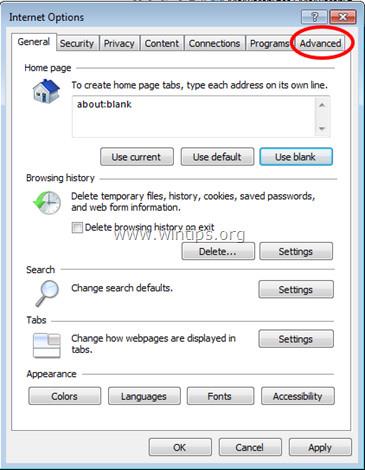
4. Nato izberite Ponastavi .
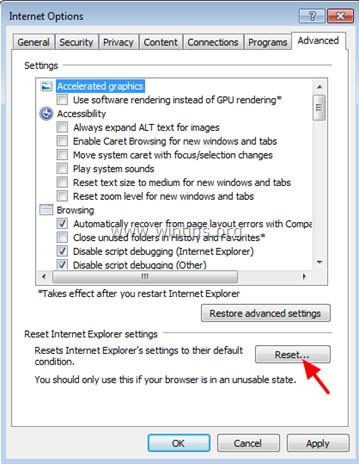
5. Označite Izbriši osebne nastavitve in kliknite Ponastavi .
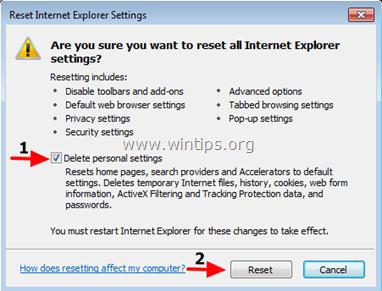
6. Nazadnje kliknite Zapri in nato izberite V redu za izhod iz okna Internetne možnosti .
3. korak: Uporabite RogueKiller za skeniranje in odstranjevanje zlonamernih programov
RogueKiller je eden izmed učinkovitih programov proti zlonamerni programski opremi. Program lahko odkrije, prepreči in odstrani zlonamerno programsko opremo na splošno, kot tudi rootkite, lopove, črve,...
1. Prenesite RogueKiller na svoj računalnik in ga namestite.
Prenesite RogueKiller v svojo napravo in ga namestite tukaj.
Opomba :
Prenesite različico x86 ali x64, ki ustreza različici vašega operacijskega sistema. Če želite vedeti, katero različico operacijskega sistema uporabljate, z desno miškino tipko kliknite ikono Računalnik, izberite Lastnosti in poiščite v razdelku Vrsta sistema.
2. Dvokliknite, da zaženete RogueKiller .
3. Kliknite Sprejmi , da se strinjate s pogoji in namestite program.
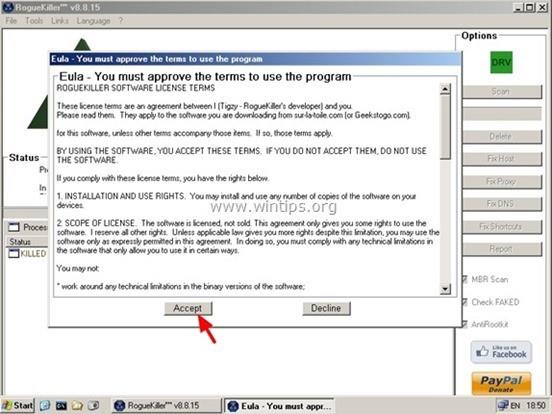
4. Naslednji korak je, da kliknete Skeniraj , da poiščete zlonamerno programsko opremo v računalniku in na zagonskem portalu .
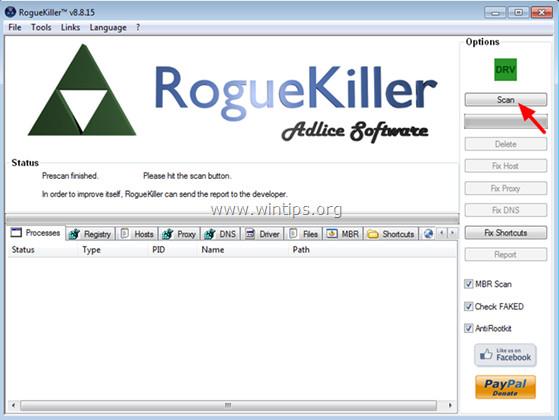
5. Ko je skeniranje končano, kliknite zavihek Register , izberite vse elemente, ki vsebujejo najdeno zlonamerno programsko opremo, in kliknite Izbriši , da odstranite vse te elemente.
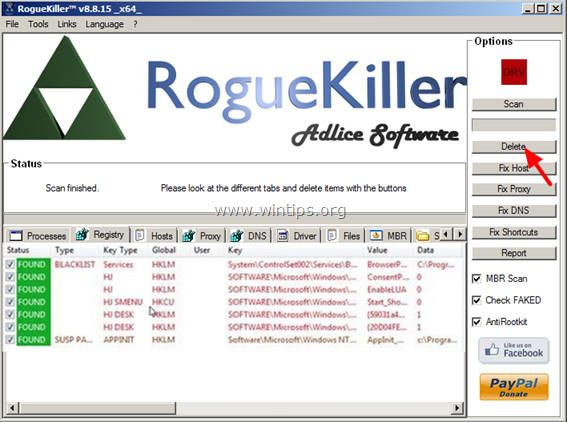
6. Zaprite RogueKiller in izvedite naslednje korake.
4. korak: Odstranite oglaševalske datoteke (Adware) z AdwCleanerjem
1. Prenesite AdwCleaner v svojo napravo in ga namestite.
Prenesite AdwCleaner v svojo napravo in ga namestite tukaj.
2. Zaprite vse odprte programe v računalniku, nato dvokliknite, da odprete AdwCleaner .
3. Ko sprejmete pogoje, kliknite gumb Skeniraj .
4. Počakajte, da se postopek skeniranja konča, kliknite Očisti , da odstranite vso neželeno zlonamerno programsko opremo v sistemu.
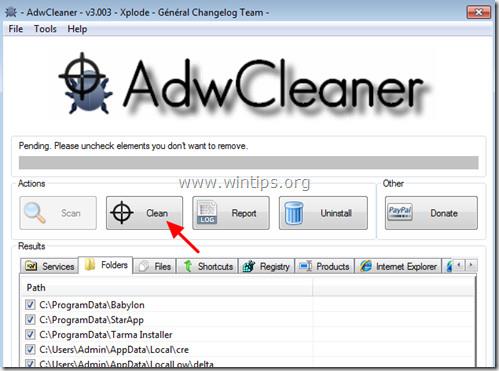
5. V oknu z informacijami AdwCleaner kliknite V redu, nato znova izberite V redu, da znova zaženete računalnik.
6. Ko se vaš računalnik konča s ponovnim zagonom, zaprite okno z informacijami » AdwCleaner « in nadaljujte z naslednjimi koraki.
7. Ponovno zaženite računalnik v varnem načinu z omrežjem .
5. korak: Očistite Poweliks ali Gootkit z orodjem za odstranjevanje neželene programske opreme
1. Prenesite orodje za odstranjevanje neželene programske opreme v svoj računalnik in ga zaženite.
Prenesite orodje za odstranjevanje neželene programske opreme v svojo napravo in ga namestite tukaj.
2. Pritisnite katero koli tipko, da začnete skenirati vaš računalnik z JRT – orodjem za odstranjevanje neželene programske opreme .
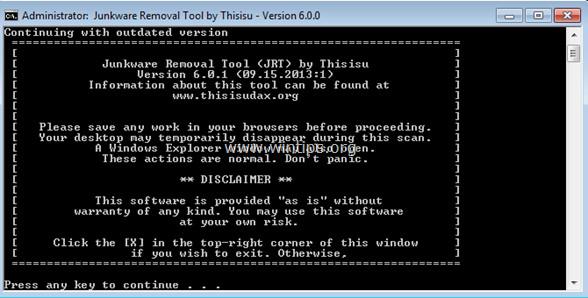
3. Počakajte, da JRT – Junkware Removal Tool pregleda in "očisti" vaš sistem.
4. Zaprite okno JRT in znova zaženite računalnik.
6. korak: Odstranite virus Poweliks z Malwarebytes Anti-Malware Free
Prenesite Malwarebytes Anti-Malware Premium v svojo napravo in namestite.
Prenesite Malwarebytes Anti-Malware Premium v svojo napravo in ga namestite tukaj.
Preglejte in očistite svoj računalnik z Malwarebytes Anti-Malware:
1. Zaženite Malwarebytes Anti-Malware in dovolite, da se program posodobi na najnovejšo različico (če je potrebno).
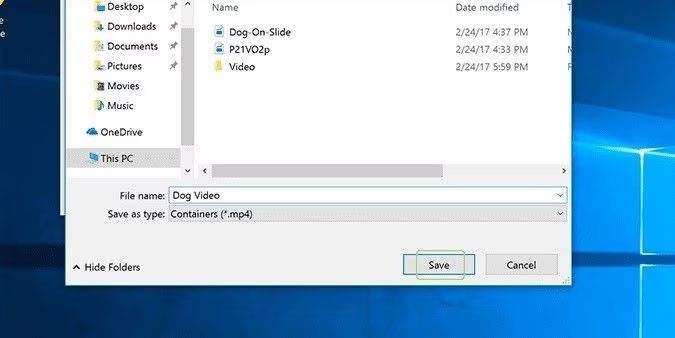
2. Ko se postopek posodabljanja konča, kliknite gumb Skeniraj zdaj , da začnete skenirati sistem in odstraniti zlonamerno programsko opremo in neželene programe.
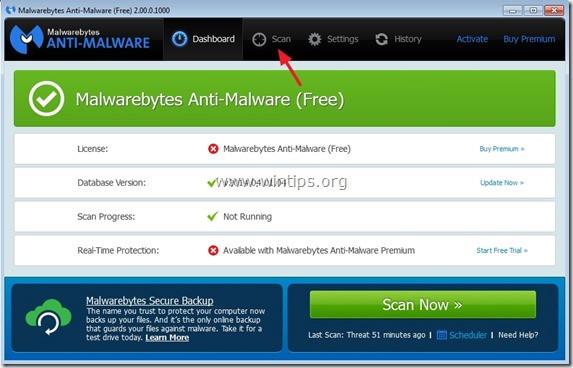
3. Izberite Po meri in kliknite gumb Skeniraj zdaj .
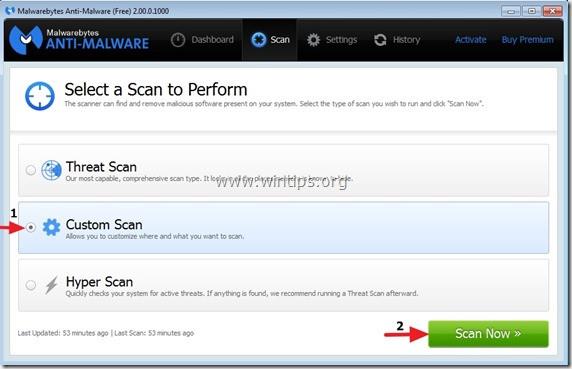
4. V razdelku Konfiguracija skeniranja po meri preverite vse razpoložljive možnosti skeniranja v levem podoknu, nato izberite pogon, ki ga želite pregledati, v desnem podoknu in kliknite gumb Preglej zdaj , da pregledate in odstranite dele zlonamerne programske opreme v celotnem sistemu.
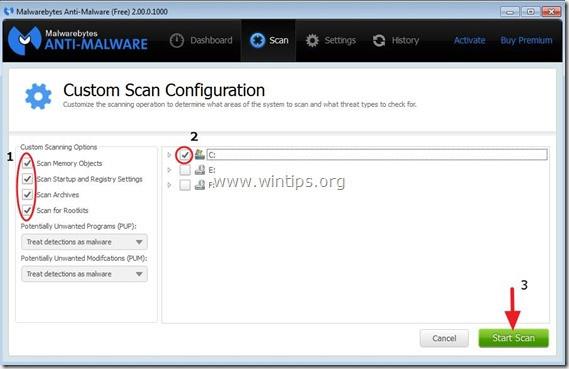
5. Počakajte, da se skeniranje sistema konča.
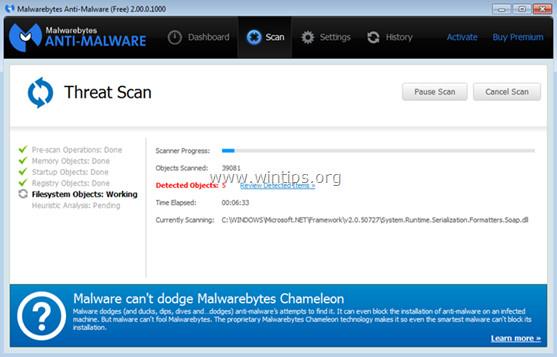
6. Ko je pregled končan, kliknite Vse v karanteno , da odstranite najdene grožnje.
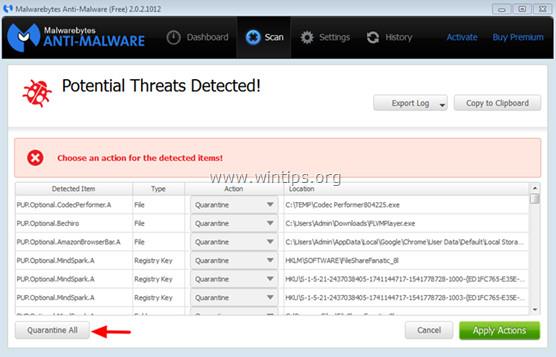
7. Ko se postopek konča, znova zaženite računalnik, da dokončate postopek.
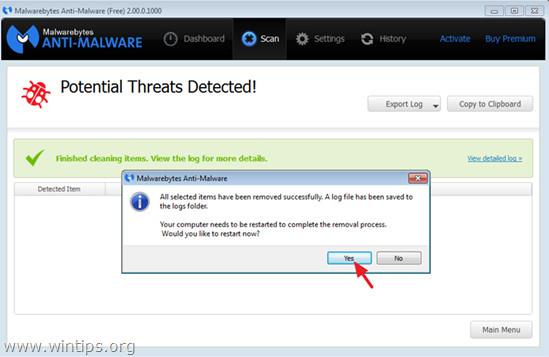
8. Ko se računalnik konča z zagonom, znova zaženite Malwarebytes' Anti-Malware, da potrdite, da v vašem sistemu ni več "groženj".
Glejte še nekaj spodnjih člankov:
Vso srečo!
Syslog Server je pomemben del arzenala skrbnika IT, zlasti ko gre za upravljanje dnevnikov dogodkov na centralizirani lokaciji.
Napaka 524: Prišlo je do časovne omejitve je statusna koda HTTP, specifična za Cloudflare, ki označuje, da je bila povezava s strežnikom zaprta zaradi časovne omejitve.
Koda napake 0x80070570 je običajno sporočilo o napaki v računalnikih, prenosnikih in tabličnih računalnikih z operacijskim sistemom Windows 10. Vendar se pojavi tudi v računalnikih z operacijskim sistemom Windows 8.1, Windows 8, Windows 7 ali starejšimi.
Napaka modrega zaslona smrti BSOD PAGE_FAULT_IN_NONPAGED_AREA ali STOP 0x00000050 je napaka, ki se pogosto pojavi po namestitvi gonilnika strojne naprave ali po namestitvi ali posodobitvi nove programske opreme in v nekaterih primerih je vzrok napaka zaradi poškodovane particije NTFS.
Notranja napaka razporejevalnika videa je tudi smrtonosna napaka modrega zaslona, ta napaka se pogosto pojavi v sistemih Windows 10 in Windows 8.1. Ta članek vam bo pokazal nekaj načinov za odpravo te napake.
Če želite, da se Windows 10 zažene hitreje in skrajša čas zagona, so spodaj navedeni koraki, ki jih morate upoštevati, da odstranite Epic iz zagona sistema Windows in preprečite, da bi se Epic Launcher zagnal z Windows 10.
Datotek ne smete shranjevati na namizju. Obstajajo boljši načini za shranjevanje računalniških datotek in vzdrževanje urejenega namizja. Naslednji članek vam bo pokazal učinkovitejša mesta za shranjevanje datotek v sistemu Windows 10.
Ne glede na razlog boste včasih morali prilagoditi svetlost zaslona, da bo ustrezala različnim svetlobnim pogojem in namenom. Če morate opazovati podrobnosti slike ali gledati film, morate povečati svetlost. Nasprotno pa boste morda želeli zmanjšati svetlost, da zaščitite baterijo prenosnika.
Ali se vaš računalnik naključno zbudi in prikaže okno z napisom »Preverjanje posodobitev«? Običajno je to posledica programa MoUSOCoreWorker.exe - Microsoftove naloge, ki pomaga usklajevati namestitev posodobitev sistema Windows.
Ta članek pojasnjuje, kako uporabljati terminalsko okno PuTTY v sistemu Windows, kako konfigurirati PuTTY, kako ustvariti in shraniti konfiguracije ter katere možnosti konfiguracije spremeniti.








